Dans ce projet nous allons créer une application SPFx afin de découvrir les étapes de création d’une application SharePoint Framework (SPFx).
Nous allons faire une application très utile qui fait appel à une API externe que l’on peut trouver sur le site thecatapi !
Notre but va d’être d’afficher une image de petit chat tout mignon au chargement de la page intranet et ajouter un petit bouton pour afficher un nouveau petit chat trop mignon si l’envie nous en prend !
Mise en place de l’environnement
Nous allons utiliser VSCode et son terminal intégré pour passer toutes les commandes utiles au projet.
On vérifie tout d’abord la version de NodeJS, elle doit être compatible avec la version de SharePoint Framework que l’on souhaite utiliser.
Pour vérifier la version à utiliser il faut se référer à la documentation officielle.
node -vPuis l’on installe Gulp, Yeoman et enfin Yeoman SharePoint generator.
npm install gulp
npm install yo
npm install @microsoft/generator-sharepointEt ensuite on initie le projet.
yo @microsoft/sharepointUne fois la commande lancée on entre les paramètres du projet.
Ici on va choisir de créer un composant WebPart et utiliser Javascript sans aucun framework.
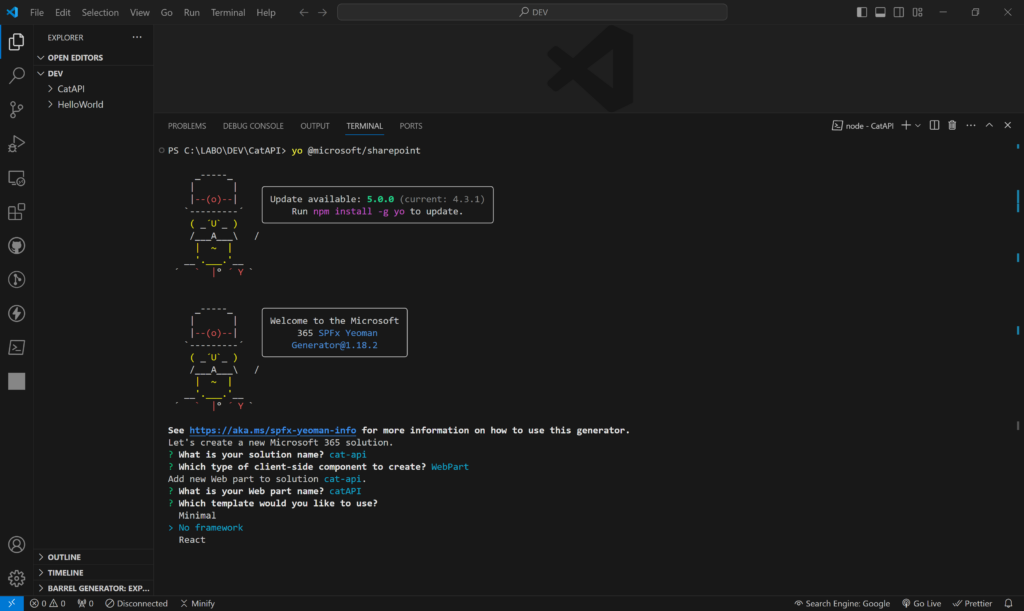
Une fois cela fait il faudra indiquer l’url de l’espace de développement SharePoint au niveau de « initialPage » dans le fichier serve.json.
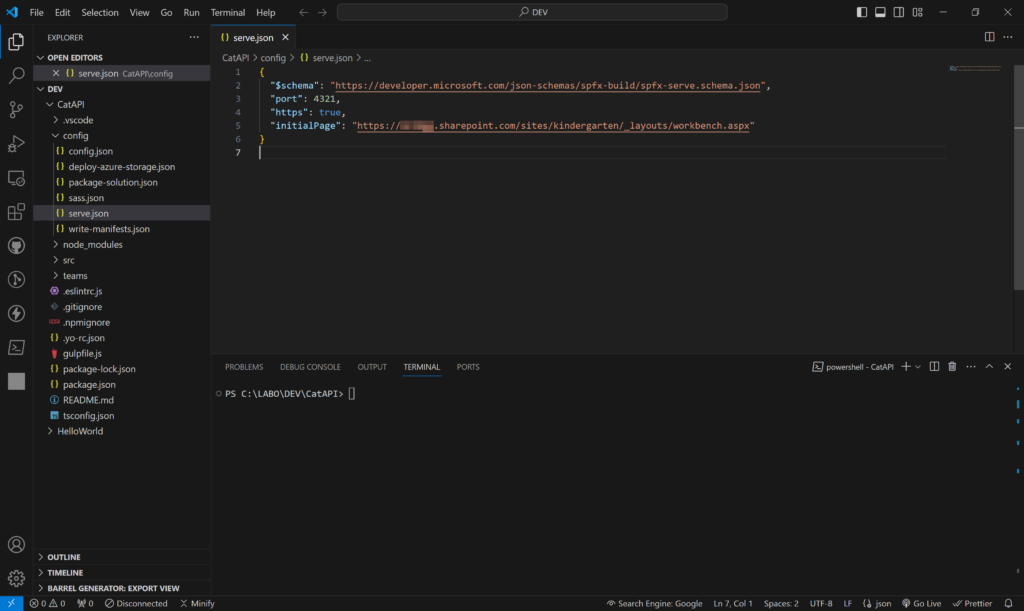
Et l’on passe ensuite la commande ci-dessous pour approuvé son certificat auto-signé.
gulp trust-dev-certL’environnement de développement peut alors être lancé avec la commande
gulp serveUne fois cela fait on peut passer au code !
Source : set-up-your-development-environment
Développement de l’application
Dans cette application nous allons uniquement modifier les fichiers CatApiWebPart.ts et CatApiWebPart.module.scss
import { Version } from '@microsoft/sp-core-library';
import {
type IPropertyPaneConfiguration,
PropertyPaneTextField
} from '@microsoft/sp-property-pane';
import { BaseClientSideWebPart } from '@microsoft/sp-webpart-base';
// Styles CSS spécifiques au composant
import styles from './HelloWorldWebPart.module.scss';
// Fichier de ressources localisées
import * as strings from 'HelloWorldWebPartStrings';
export interface IHelloWorldWebPartProps {
description: string;
}
export default class HelloWorldWebPart extends BaseClientSideWebPart<IHelloWorldWebPartProps> {
// URL de l'API
public catApiUrl = 'https://api.thecatapi.com/v1/images/search?api_key=YOURAPIKEY';
// URL de l'image d'un chat
public catImageUrl = '';
// Appel asynchrone pour récupérer l'image de chat
public async onInit(): Promise<void> {
// Appel de la fonction getCat()
await this.getCat();
// Appel de la méthode onInit() d ela classe parente
return super.onInit();
}
public async render(): Promise<void> {
this.domElement.innerHTML = `
<div class="${styles.container}">
<h2>Envie de voir un autre pôti chat ?</h2>
<button id="refreshButton">OUI !</button>
<img class="${styles.img}" src="${this.catImageUrl}" alt="Chat aléatoire" />
</div>`;
// Gestionnaire d'évènement pour rafraîchir
await this.addRefreshButtonHandler();
}
public async addRefreshButtonHandler(): Promise<void> {
const refreshButton = this.domElement.querySelector('#refreshButton');
refreshButton!.addEventListener('click', async () => {
// Récupération d'une nouvelle image de chat
await this.getCat();
// Mise à jour le rendu du composant
this.render();
});
}
public async getCat(): Promise<void> {
try {
// Appel API publique
const response = await fetch(this.catApiUrl);
// Convertion de la réponse en JSON
const data = await response.json();
// Mise à jour de l'URL de l'image de chat
this.catImageUrl = data[0].url;
} catch (error) {
console.error('Erreur lors de la récupération de l\'image de chat :', error);
}
};
protected get dataVersion(): Version {
return Version.parse('1.0');
}
protected getPropertyPaneConfiguration(): IPropertyPaneConfiguration {
return {
pages: [
{
header: {
description: strings.PropertyPaneDescription
},
groups: [
{
groupName: strings.BasicGroupName,
groupFields: [
PropertyPaneTextField('description', {
label: strings.DescriptionFieldLabel
})
]
}
]
}
]
};
}
}@import '~@microsoft/sp-office-ui-fabric-core/dist/sass/SPFabricCore.scss';
.container {
width: 40rem;
height: auto;
}
.img {
width: 20rem;
height: auto;
display:block;
margin:auto;
padding: 1rem 0;
}
h2 {
text-align: center;
}
button {
display: block;
margin: auto;
border: 0.125rem solid #1dd2af;
color: white;
background-color: #182534;
padding: 0.5rem;
}Déploiement de l’application
Après avoir testé et corrigé l’application on package cette dernière grâce aux commandes ci-dessous.
gulp bundle
gulp package-solution --productionOn rajoute l’application dans le catalogue d’applications SharePoint.

Puis l’on rajoute l’application sur le site souhaité.
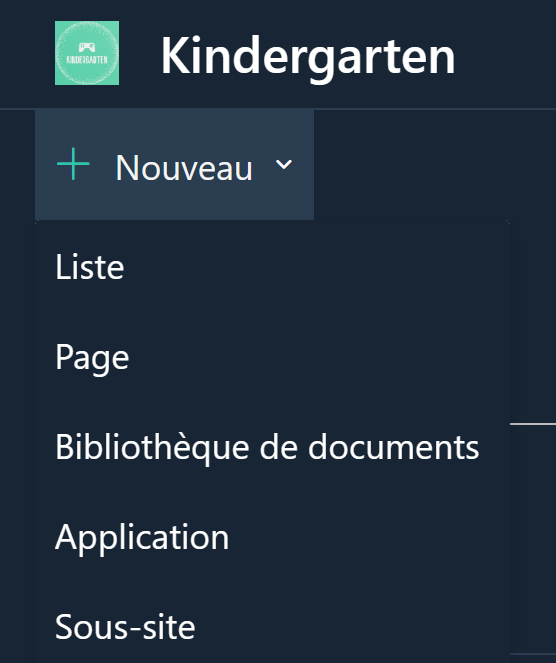
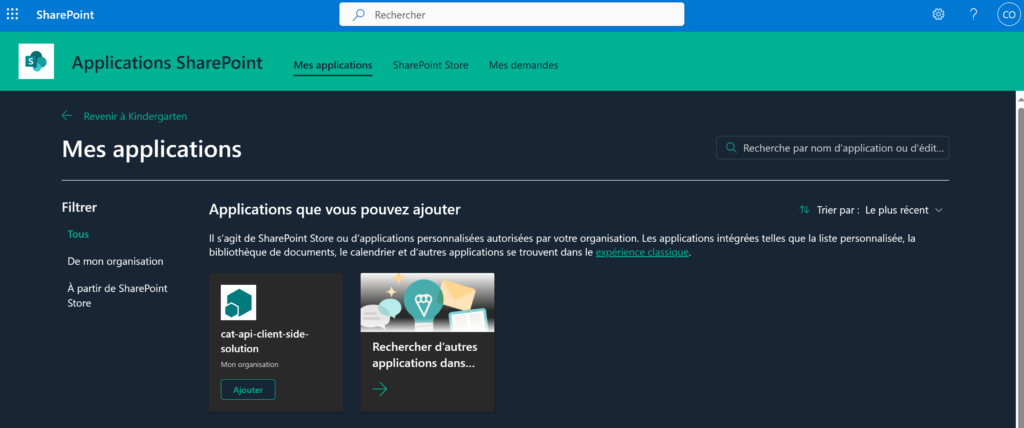
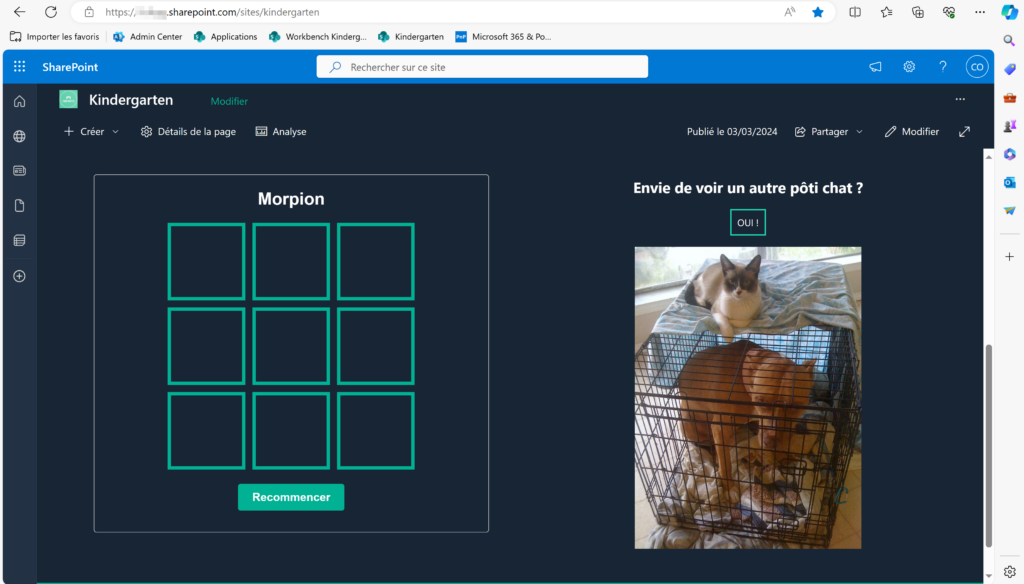
Cette application, très utile, est maintenant disponible pour tous sur la page d’accueil de l’Intranet !




